Používatelia počítačov často zažívajú úniky pamäte. Ak by sme mali vytvoriť zoznam najčastejšie sa vyskytujúcich problémov s počítačom, úniky pamäte by sa dostali do Top 5.
V súčasnosti je na osobných počítačoch štandardom 8 GB alebo 16 GB RAM. Teoreticky by toto množstvo pamäte malo stačiť na uspokojenie potrieb bežného používateľa.
Niekedy však procesy a programy bežiace na vašom počítači jednoducho nepustia pamäťové prostriedky, ktoré už nepotrebujú. A práve vtedy sa veci skomplikujú.
Čo je únik pamäte?
Úniky pamäte sa vyskytujú, keď programy nedokážu uvoľniť pamäťové prostriedky, ktoré už nepotrebujú. To sa premieta do problémov s výkonom. Jednoducho povedané, váš počítač je nedostatok pamäte.
Za normálnych okolností váš počítač distribuuje pamäť dynamicky. To znamená, že počítač postupne prideľuje viac pamäte RAM, keď a kde je to potrebné. Keď táto potreba pominie, pamäť sa takpovediac vráti k zdroju. Váš počítač potom distribuuje pamäť ďalšiemu procesu, ktorý ju vyžaduje. A tak ďalej a tak ďalej.
Táto rovnováha je narušená, keď programy odmietajú uvoľniť pamäťové zdroje, ktoré už nepotrebujú.
Keď sa vyskytnú problémy s únikom pamäte, váš počítač sa zvyčajne pokúša kompenzovať tento problém ukladaním a získavaním dočasných údajov z úložného disku (HDD). Proces sa nazýva stránkovanie. V zásade váš počítač používa úložnú jednotku na prekročenie veľkosti fyzickej pamäte. Týmto spôsobom môže vaše zariadenie dočasne zapnúť procesy, ktoré by inak zlyhali.
Toto riešenie si však v priebehu času vyberá svoju daň na výkone systému.
Sú úniky pamäte zlé?
Úniky pamäte sú hrozné. Keď je pamäť rezervovaná bez jasného účelu použitia, nemusí zostať dostatok pamäte RAM pre iné programy.
Okrem toho sa úniky pamäte premietajú do série závažných problémov. Patria sem starnutie softvéru, zamŕzanie, pády, nereagujúce programya mnoho ďalších podobných problémov.
Ako zistím, že v mojom počítači dochádza k úniku pamäte?
Ak máte málo pamäte RAM, začnú sa vyskytovať najrôznejšie technické problémy. Nižšie uvádzame niektoré z najbežnejších.
- Pomalý výkon počítača. Váš počítač potrebuje desiatky sekúnd alebo minút na spracovanie požiadaviek, ktorých dokončenie zvyčajne netrvalo dlhšie ako jednu sekundu.
- Nemôžete spustiť ďalšie programy. Je to preto, že nezostala žiadna voľná pamäť.
- Programy, ktoré sú už spustené, často zamrznú a spadnú. Keď tieto procesy požadujú prístup k väčšiemu množstvu pamäte RAM, nedôjde k žiadnej odozve. V dôsledku toho sa zaseknú.
Ak chcete skontrolovať, ktoré programy zaberajú pamäť vášho počítača, spustite Správca úloh. Klikni na Pamäť zobrazte zoznam procesov narúšajúcich pamäť.
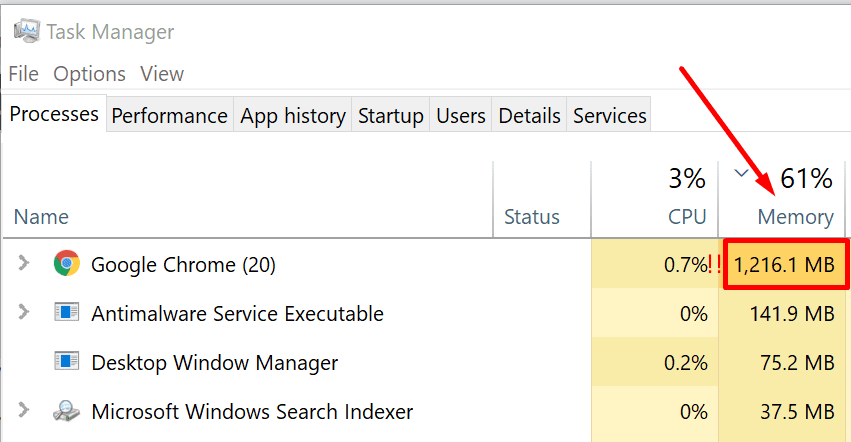
Ako zabrániť úniku pamäte?
- Uistite sa, že máte dostatok pamäte RAM. V prípade potreby nainštalujte viac pamäte RAM.
- Spustite súčasne menej programov. Zatvorte nadbytočné programy na pozadí, keď spúšťate procesy zahlcujúce pamäť.
- Neotvárajte desiatky kariet. Prehliadače sú známe tým, že využívajú príliš veľa pamäte. Čím viac kariet otvoríte, tým viac pamäte RAM váš prehliadač potrebuje. Je známe, že Chrome využíva obrovské množstvo pamäte, takže majte svoje karty pod kontrolou.
- Použite program na monitorovanie pamäte. Mnoho únikov pamäte zostane nezistených, najmä ak nespôsobujú žiadne viditeľné problémy. Preto je dôležitá inštalácia aplikácie na monitorovanie pamäte. Nezabudnite pravidelne kontrolovať správy, aby ste rýchlo odhalili akékoľvek anomálie pamäte.
Ako opraviť úniky pamäte
Zatvorte programy a reštartujte počítač
Pomôcť by malo manuálne zatvorenie programov a procesov, ktoré zaberajú vašu pamäť. Ak to nepomohlo, musíte reštartovať počítač. Reštartovanie počítača by vám malo pomôcť uvoľniť všetku pamäť, ktorá bola predtým zablokovaná.
Znížte počet programov spustených pri spustení
Ak sa pri spustení počítača automaticky spustí viacero programov, zbytočne zaťažujete pamäť RAM. Ak tieto programy nepotrebujete, nespúšťajte ich automaticky.
Spustite Správca zariadení a kliknite na Začiatok tab. Zakážte všetky programy, ktoré nie sú potrebné pri spustení.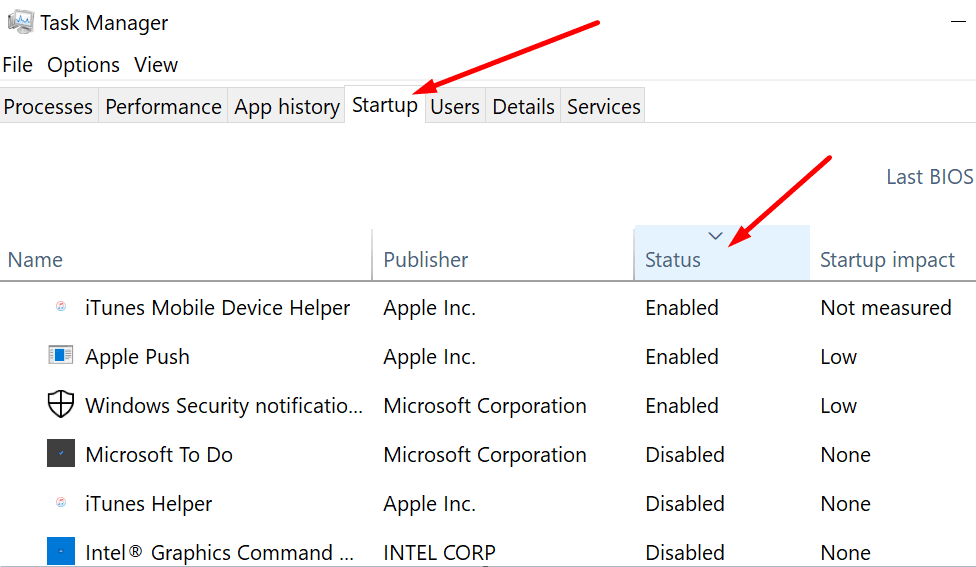
Použite nástroje na diagnostiku pamäte
Windows 10 má pohodlný nástroj tzv Diagnostika pamäte systému Windows. Ako už názov napovedá, tento nástroj prehľadá váš počítač, či neobsahuje anomálie pamäte.
Ak chcete nástroj spustiť, kliknite na panel vyhľadávania systému Windows a zadajte mdsched.exe príkaz. Potom stlačením klávesu Enter spustite nástroj.
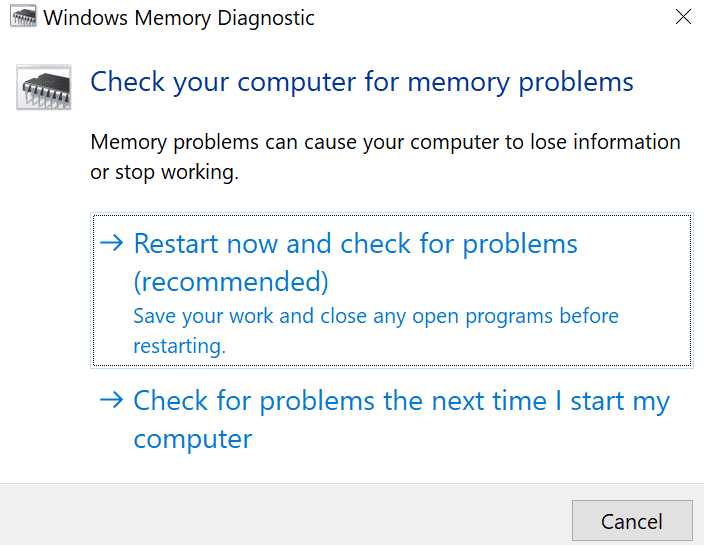
Aktualizujte svoje ovládače
Zastarané alebo poškodené vodičov môže spôsobiť dlhý zoznam problémov vrátane úniku pamäte. Uistite sa, že na svojom počítači používate najnovšie ovládače. Na aktualizáciu ovládačov použite Správcu zariadení. Prípadne si môžete manuálne stiahnuť najnovšie ovládače z webovej stránky výrobcu vášho zariadenia.
Koľko pamäte by mal mať môj počítač?
Ak si plánujete kúpiť nový počítač, uistite sa, že má aspoň 8 GB pamäte. To sa vám bude hodiť pri multitaskingu. Ak máte spustené intenzívne procesy, zaobstarajte si počítač s aspoň 16 GB RAM. Príklady intenzívnych procesov zahŕňajú programy na úpravu videa, inžiniersky softvér, štatistické programy atď.
Čím viac pamäte RAM máte, tým lepšie. Niektorí hovoria, že by ste si mali pre každý prípad kúpiť dvojnásobok RAM, ktorú potrebujete.
Keď už hovoríme o RAM, mohla by vás zaujímať aj táto príručka: Znamená pridanie ďalších jadier lepší výkon?